计算机网络故障的一般识别与解决方法 1.docx
《计算机网络故障的一般识别与解决方法 1.docx》由会员分享,可在线阅读,更多相关《计算机网络故障的一般识别与解决方法 1.docx(15页珍藏版)》请在冰豆网上搜索。
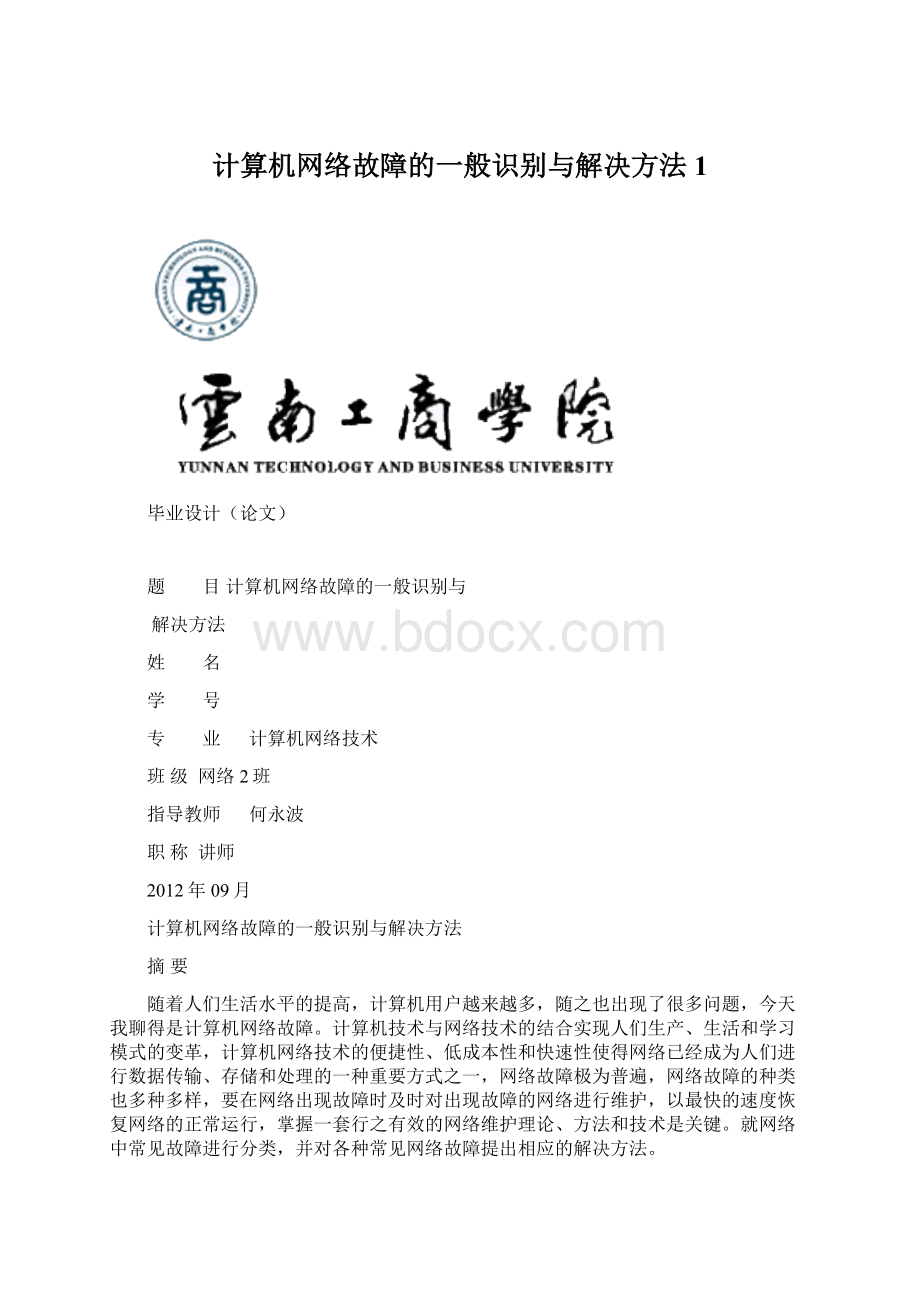
计算机网络故障的一般识别与解决方法1
毕业设计(论文)
题 目计算机网络故障的一般识别与
解决方法
姓 名
学 号
专 业 计算机网络技术
班级网络2班
指导教师 何永波
职称讲师
2012年09月
计算机网络故障的一般识别与解决方法
摘要
随着人们生活水平的提高,计算机用户越来越多,随之也出现了很多问题,今天我聊得是计算机网络故障。
计算机技术与网络技术的结合实现人们生产、生活和学习模式的变革,计算机网络技术的便捷性、低成本性和快速性使得网络已经成为人们进行数据传输、存储和处理的一种重要方式之一,网络故障极为普遍,网络故障的种类也多种多样,要在网络出现故障时及时对出现故障的网络进行维护,以最快的速度恢复网络的正常运行,掌握一套行之有效的网络维护理论、方法和技术是关键。
就网络中常见故障进行分类,并对各种常见网络故障提出相应的解决方法。
关键词:
计算机网络,网络故障,故障分析,网络维护
Computernetworkfaultidentificationandsolutionfor
Abstract
Withtheimprovementofpeople'slivingstandard,moreandmorecomputerusers,italsohadmanyproblems,todayIchatisacomputernetworkfault.Thecombinationofcomputerandnetworktechnologiestorealizepeopleproduction,lifeandlearningmodechange,computernetworktechnology,convenience,lowcostandfastsothatthenetworkalreadybecamethepeopletoperformdatatransmission,storageandprocessingisoneoftheimportantways,networkfaultsisverycommon,networkfaulttypeisdiverse,inthenetworkfailstotimelymaintenanceofnetworkfailure,thefastesttorestorethenormaloperationofthenetwork,masterasetofeffectivenetworkmaintenancetheory,methodsandtechniquesisthekey.Commonfaultsonthenetworkforclassification,andavarietyofcommonnetworkfaultandputforwardthecorrespondingsolutionmethod.
Keywords:
computernetwork,networkfault,faultanalysis,networkmaintenance
目录
第一章绪论1
1.1课题研究的背景1
1.2研究目的1
1.3课题研究主要内容1
第二章物理类故障3
2.1线路故障3
2.2端口故障3
2.3集线器或路由器故障3
2.4主机物理故障3
第三章逻辑类故障4
3.1路由器逻辑故障4
3.2一些重要进程或端口关闭4
3.3主机逻辑故障4
3.3.1网卡的驱动程序安装不当。
4
3.3.2网卡设备有冲突。
4
3.3.3主机的网络地址参数设置不当。
5
3.3.4主机网络协议或服务安装不当。
5
3.3.5主机安全性故障。
5
第四章计算机网络中具体故障具体分析6
4.1常见的局域网共享故障类型6
4.1.1网上邻居中看不见其它所有主机6
4.1.2网上邻居中看不见某台特定主机6
4.2计算机网络故障现象浅析6
第五章关于网络故障方面一些常见的问题及解决方法8
5.1网线问题导致网速变慢8
5.2网络设备硬件故障引起的广播风暴而导致网速变慢8
5.3网络中某个端口形成了瓶颈导致网速变慢8
5.4蠕虫病毒的影响导致网速变慢8
5.5防火墙的过多使用和系统资源不足9
5.6系统预留宽带和网卡绑定的协议太多9
5.7微机硬件软件问题9
5.8提示――本地连接受限制或10
5.9宽带上网故障诊断方法如下(以ADSL为例)10
第六章局域网无法上网故障诊断方法11
第七章结论12
参考文献13
致谢14
第一章绪论
1.1课题研究的背景
在当今这个计算机网络技术日新月异,飞速发展的时代里,计算机网络遍及世界各个角落,应用在各行各业,普及到千家万户,它给人们可谓带来了诸多便利,但同时也带来了很多的烦恼,在此我对常见的网络故障进行了分类和排查方法的介绍,相信对你有所帮助。
根据常见的网络故障归类为:
物理类故障和逻辑类故障两大类。
国内外正在研发故障智能诊断和报警系统的结构;采用人工智能技术,引入故障知识库和推理机制,使得对故障的诊断能够智能化,而且很好的支持系统的增量式开发。
采用短信报警的方式,加入消息过滤,避免垃圾信息或者冗余信息的发送。
期望在此基础上,实现一种可行的网络故障诊断和报警系统的智能排除网络故障。
未来我们可能实现故障的自动定位与修补,通过有关技术实现对计算机的有效监控,保证及时预测、检测和修复网络故障,为网络提供安全可靠的运行环境。
但是,大多数网络故障还是人为给以处理和排除,此论文就是汇总出常见网络故障,对其具体故障给以相应的现象描述、原因分析和解决方案。
1.2研究目的
二十一世纪的重要特点之一就是数字化,网络化和信息化,这是一个以网络为核心的时代。
在当今这个计算机网络技术日新月异,飞速发展的时代里,计算机网络遍及世界各个角落,应用在各行各业,普及到千家万户,它给人们可谓带来了诸多便利。
计算机技术与网络技术的结合实现人们生产、生活和学习模式的变革,计算机网络技术的便捷性、低成本性和快速性使得网络已经成为人们进行数据传输、存储和处理的一种重要方式之一,企业、政府部门等单位为了提高工作的效率分别建成了内部局域网、外部网,并将之誉国际互联网进行了连接。
但同时随之而来得一些网络故障也带来了很多的烦恼。
当网络遭遇到故障时,最困难的不是修复网络故障本身,而是迅速的查出故障所在,并确定发生的原因。
网络故障极为普遍,故障种类也十分繁杂。
要在网络出现故障时及时对出现故障的网络进行维护,以最快的速度恢复网络的正常运行,掌握一套行之有效的网络维护理论、方法和技术是关键。
如果把网络故障的常见故障进行归类查找,那么无疑能够迅速而准确的查找故障根源,解决网络故障。
此设计对各式各样的网络故障进行系统的分类,总体可分为物理故障与逻辑故障,也就是通常所说的硬件故障与软件故障。
并罗列出常见的一些基本故障和相应的解决方法。
以便于人们自行快速的解决在学习和工作中遇到一些网络问题,减少对学习和工作效益带来的不良影响。
1.3课题研究主要内容
本设计根据常见的网络故障,对各式各样的网络故障进行系统的分类,基本归类为:
物理类故障和逻辑类故障两大类。
针对物理类和逻辑类故障进行理论性分析个分类,并针对各类故障提出相应的解决方案,便于个人在遇到故障时采用相应的解决方案排除故障。
物理故障,一般是指线路或设备出现物理类问题或说成硬件类问题。
具体又分为线路故障、端口故障、集线器或路由器故障、主机物理故障等。
逻辑故障中的最常见情况是配置错误,也就是指因为网络设备的配置错误而导致的网络异常或故障。
常见的有路由器逻辑故障、一些重要进程或端口关闭、主机逻辑故障、主机网络协议或服务安装不当、主机安全性故障等。
第2章物理类故障
2.1线路故障
在日常网络维护中,线路故障的发生率是相当高的,约占发生故障的70%。
线路故障通常包括线路损坏及线路受到严重电磁干扰。
排查方法:
如果是短距离的范围内,判断网线好坏简单的方法是将该网络线一端插入一台确定能够正常连入局域网的主机的RJ45插座内,另一端插入确定正常的HUB端口,然后从主机的一端Ping线路另一端的主机或路由器,根据通断来判断即可。
如果线路稍长,或者网线不方便调动,就用网线测试器测量网线的好坏。
如果线路很长,比如由邮电部门等供应商提供的,就需通知线路提供商检查线路,看是否线路中间被切断。
对于是否存在严重电磁干扰的排查,我们可以用屏蔽较强的屏蔽线在该段网路上进行通信测试,如果通信正常,则表明存在电磁干扰,注意远离如高压电线等电磁场较强的物件。
如果同样不正常,则应排除线路故障而考虑其他原因。
2.2端口故障
端口故障通常包括插头松动和端口本身的物理故障。
排查方法:
此类故障通常会影响到与其直接相连的其他设备的信号灯。
因为信号灯比较直观,所以可以通过信号灯的状态大致判断出故障的发生范围和可能原因。
也可以尝试使用其它端口看能否连接正常。
2.3集线器或路由器故障
集线器或路由器故障在此是指物理损坏,无法工作,导致网络不通。
排查方法:
通常最简易的方法是替换排除法,用通信正常的网线和主机来连接集线器(或路由器),如能正常通信,集线器或路由器正常;否则再转换集线器端口排查是端口故障还是集线器(或路由器)的故障;很多时候,集线器(或路由器)的指示灯也能提示其是否有故障,正常情况下对应端口的灯应为绿灯。
如若始终不能正常通信,则可认定是集线器或路由器故障。
2.4主机物理故障
网卡故障,笔者把其也归为主机物理故障,因为网卡多装在主机内,靠主机完成配置和通信,即可以看作网络终端。
此类故障通常包括网卡松动,网卡物理故障,主机的网卡插槽故障和主机本身故障。
排查方法:
主机本身故障在这里就不在赘述了,在这里只介绍主机与网卡无法匹配工作的情况。
对于网卡松动、主机的网卡插槽故障最好的解决办法是更换网卡插槽。
对于网卡物理故障的情况,如若上述更换插槽始终不能解决问题的话,就拿到其他正常工作的主机上测试网卡,如若仍无法工作,可以认定是网卡物理损坏,更换网卡即可。
第3章逻辑类故障
3.1路由器逻辑故障
路由器逻辑故障通常包括路由器端口参数设定有误,路由器路由配置错误、路由器CPU利用率过高和路由器内存余量太小等。
排查方法:
路由器端口参数设定有误,会导致找不到远端地址。
用Ping命令或用Traceroute命令(路由跟踪程序:
在UNIX系统中,我们称之为Traceroute;MSWindows中为Tracert),查看在远端地址哪个节点出现问题,对该节点参数进行检查和修复。
路由器路由配置错误,会使路由循环或找不到远端地址。
比如,两个路由器直接连接,这时应该让一台路由器的出口连接到另一路由器的入口,而这台路由器的入口连接另一路由器的出口才行,这时制作的网线就应该满足这一特性,否则也会导致网络错误。
该故障可以用Traceroute工具,可以发现在Traceroute的结果中某一段之后,两个IP地址循环出现。
这时,一般就是线路远端把端口路由又指向了线路的近端,导致IP包在该线路上来回反复传递。
解决路由循环的方法就是重新配置路由器端口的静态路由或动态路由,把路由设置为正确配置,就能恢复线路了。
路由器CPU利用率过高和路由器内存余量太小,导致网络服务的质量变差。
比如路由器内存余量越小丢包率就会越高等。
检测这种故障,利用MIB变量浏览器较直观,它收集路由器的路由表、端口流量数据、计费数据、路由器CPU的温度、负载以及路由器的内存余量等数据,通常情况下网络管理系统有专门的管理进程,不断地检测路由器的关键数据,并及时给出报警。
解决这种故障,只有对路由器进行升级、扩大内存等,或者重新规划网络拓扑结构。
3.2一些重要进程或端口关闭
一些有关网络连接数据参数得重要进程或端口受系统或病毒影响而导致意外关闭。
比如,路由器的SNMP进程意外关闭,这时网络管理系统将不能从路由器中采集到任何数据,因此网络管理系统失去了对该路由器的控制。
或者线路中断,没有流量。
排查方法:
用Ping线路近端的端口看是否能Ping通,Ping不通时检查该端口是否处于down的状态,若是说明该端口已经给关闭了,因而导致故障。
这时只需重新启动该端口,就可以恢复线路的连通。
3.3主机逻辑故障
主机逻辑故障所造成网络故障率是较高的,通常包括网卡的驱动程序安装不当、网卡设备有冲突、主机的网络地址参数设置不当、主机网络协议或服务安装不当和主机安全性故障等。
3.3.1网卡的驱动程序安装不当。
网卡的驱动程序安装不当,包括网卡驱动未安装或安装了错误的驱动出现不兼容,都会导致网卡无法正常工作。
排查方法:
在设备管理器窗口中,检查网卡选项,看是否驱动安装正常,若网卡型号前标示出现“!
”或“X”,表明此时网卡无法正常工作。
解决方法很简单,只要找到正确的驱动程序重新安装即可。
3.3.2网卡设备有冲突。
网卡设备与主机其它设备有冲突,会导致网卡无法工作。
排查方法:
磁盘大多附有测试和设置网卡参数的程序,分别查验网卡设置的接头类型、IRQ、I/O端口地址等参数。
若有冲突,只要重新设置(有些必须调整跳线),或者更换网卡插槽,让主机认为是新设备重新分配系统资源参数,一般都能使网络恢复正常。
3.3.3主机的网络地址参数设置不当。
主机的网络地址参数设置不当是常见的主机逻辑故障。
比如,主机配置的IP地址与其他主机冲突,或IP地址根本就不在于网范围内,这将导致该主机不能连通。
排查方法:
查看网络邻居属性中的连接属性窗口,查看TCP/IP选项参数是否符合要求,包括IP地址、子网掩码、网关和DNS参数,进行修复。
3.3.4主机网络协议或服务安装不当。
主机网络协议或服务安装不当也会出现网络无法连通。
主机安装的协议必须与网络上的其它主机相一致,否则就会出现协议不匹配,无法正常通信,还有一些服务如“文件和打印机共享服务”,不安装会使自身无法共享资源给其他用户,“网络客户端服务”,不安装会使自身无法访问网络其他用户提供的共享资源。
再比如E-mail服务器设置不当导致不能收发E-mail,或者域名服务器设置不当将导致不能解析域名等。
排查方法:
在网上邻居属性(Windows98系统)或在本地连接属性窗口查看所安装的协议是否与其他主机是相一致的,如TCP/IP协议,NetBEUI协议和IPX/SPX兼容协议等。
其次查看主机所提供的服务的相应服务程序是否已安装,如果未安装或未选中,请注意安装和选中之。
注意有时需要重新启动电脑,服务方可正常工作。
3.3.5主机安全性故障。
主机故障的另一种可能是主机安全故障。
通常包括主机资源被盗、主机被黑客控制、主机系统不稳定等。
排查方法:
主机资源被盗,主机没有控制其上的finger,RPC,rlogin等服务。
攻击者可以通过这些进程的正常服务或漏洞攻击该主机,甚至得到管理员权限,进而对磁盘所有内容有任意复制和修改的权限。
还需注意的是,不要轻易的共享本机硬盘,因为这将导致恶意攻击者非法利用该主机的资源。
主机被黑客控制,会导致主机不受操纵者控制。
通常是由于主机被安置了后门程序所致。
发现此类故障一般比较困难,一般可以通过监视主机的流量、扫描主机端口和服务、安装防火墙和加补系统补丁来防止可能的漏洞。
主机系统不稳定,往往也是由于黑客的恶意攻击,或者主机感染病毒造成。
通过杀毒软件进行查杀病毒,排除病毒的可能。
或重新安装操作系统,并安装最新的操作系统的补丁程序和防火墙、防黑客软件和服务来防止可能的漏洞的产生所造成的恶性攻击。
第4章计算机网络中具体故障具体分析
4.1常见的局域网共享故障类型
4.1.1网上邻居中看不见其它所有主机
如果打开电脑的“网上邻居”文件夹之后只能看见本机自身但上网没有什么问题的话,那就意味着本机的计算机浏览器服务没有正常运行。
按照微软官方的说法,计算机浏览器服务的作用就是随时探测和维护局域网内计算机列表。
为了开启这个服务,您需要打开控制面板,双击“管理工具”图标,再双击启动“服务”控制台并启动里面的“ComputerBrowser”服务。
4.1.2网上邻居中看不见某台特定主机
“网上邻居”中谁都能看见偏偏看不见自己要连接的那台电脑,直接输入IP连接又显示“无法找到网络路径”。
这种症状通常是由对方电脑上的防火墙或子网掩码设置出错导致的。
WINDOWS防火墙和某些防火墙软件都很可能将所有共享通通过滤掉,如果是因为它们直接暂时关掉或者重新配下就可以了。
子网掩码错误则比较隐蔽。
下面举一个例子,假设局域网包括“192.168.0.*”和“192.168.1.*”两段地址,那么子网掩码就应该设置为“255.255.254.0”。
倘若谁将IP为192.168.0.2的子网掩码设置成了“255.255.255.0”,那这台电脑就只能被“192.168.0.*”段IP的电脑们在网上邻居中找到了。
不过这个问题很容易排除,我们只需要检查一下子网掩码就能搞定。
4.2计算机网络故障现象浅析
1.故障现象:
网络适配器(网卡)设置与计算机资源有冲突。
分析、排除:
通过调整网卡资源中的IRQ和I/O值来避开与计算机其它资源的冲突。
有些情况还需要通过设置主板的跳线来调整与其它资源的冲突。
2.故障现象:
网吧局域网中其他客户机在“网上邻居”上都能互相看见,而只有某一台计算机谁也看不见它,它也看不见别的计算机。
(前提:
该网吧的局域网是通过HUB或交换机连接成星型网络结构)
分析、排除:
检查这台计算机系统工作是否正常;检查这台计算机的网络配置;检查这台计算机的网卡是否正常工作;检查这台计算机上的网卡设置与其他资源是否有冲突;检查网线是否断开;检查网线接头接触是否正常。
3.故障现象:
网吧局域网中有两个网段,其中一个网网段的所有计算机都不能上因特网。
(前提:
该网吧的局域网通过两个HUB或交换机连接着两个的网段)
分析、排除:
两个网段的干线断了或干线两端的接头接处不良。
检查服务器中对该网段的设置项。
4.故障现象:
网吧局域网中所有的计算机在“网上邻居”上都能互相看见。
(前提:
该网吧的局域网是通过HUB或交换机连接成星型网络结构)
分析、排除:
检查HUB或交换机工作是否正常。
5.故障现象:
网吧局域网中某台客户机在“网上邻居”上都能看到服务器,但就是不能上因特网。
(前提:
服务器指代理网吧局域网其他客机上因特网的那台计算机,以下同)
分析、排除:
检查这台客户机TCP/IP协议的设置,检查这台客户机中IE浏览器的设置,检查服务器中有关对这台客户机的设置项。
6.故障现象:
网吧整个局域网上的所有的计算机都不能上因特网。
分析、排除:
服务器系统工作是否正常;服务器是否掉线了;调制解调器工作是否正常;局端工作是否正常。
7.故障现象:
网吧局域网中除了服务器能上网其他客户机都不能上网。
分析、排除:
检查HUB或交换机工作是否正常;检查服务器与HUB或交换机连接的网络部分(含:
网卡、网线、接头、网络配置)工作是否正常;检查服务器上代理上网的软件是否正常启动运行;设置是否正常。
8.故障现象:
进行拨号上网操作时,MODEN没有拨号声音,始终连接不上因特网,MODEN上指示灯也不闪。
分析、排除:
电话线路是否占线;接MODEN的服务器的连接(含:
连线、接头)是否正常;电话线路是否正常,有无杂音干扰;拨号网络配置是否正确;MODEN的配置设置是否正确,检查拨号音的音频或脉冲方式是否正常。
9.故障现象:
系统检测不到MODEN(若MODEN是正常的)。
分析、排除:
重新安装一遍MODEN,注意通讯端口的正确位置。
10.故障现象:
连接因特网速度过慢。
分析、排除:
检查服务器系统设置在“拨号网络”中的端口连接速度是否是设置的最大值;线路是否正常;可通过优化MODEN的设置来提高连接的速度;通过修改注册表也可以提高上网速度;同时上网的客户机是否很多;若是很多,而使连接速度过慢是正常现象。
第5章关于网络故障方面一些常见的问题及解决方法
5.1网线问题导致网速变慢
我们知道,双绞线是由四对线按严格的规定紧密地绞和在一起的,用来减少串扰和背景噪音的影响。
同时,在T568A标准和T568B标准中仅使用了双绞线的1、2和3、6四条线,其中,1、2用于发送,3、6用于接收,而且1、2必须来自一个绕对,3、6必须来自一个绕对。
只有这样,才能最大限度地避免串扰,保证数据传输。
本人在实践中发现不按正确标准(T586A、T586B)制作的网线,存在很大的隐患。
表现为:
一种情况是刚开始使用时网速就很慢;另一种情况则是开始网速正常,但过了一段时间后,网速变慢。
后一种情况在台式电脑上表现非常明显,但用笔记本电脑检查时网速却表现为正常。
对于这一问题本人经多年实践发现,因不按正确标准制作的网线引起的网速变慢还同时与网卡的质量有关。
一般台式计算机的网卡的性能不如笔记本电脑的,因此,在用交换法排除故障时,使用笔记本电脑检测网速正常并不能排除网线不按标准制作这一问题的存在。
我们现在要求一律按T586A、T586B标准来压制网线,在检测故障时不能一律用笔记本电脑来代替台式电脑。
当网络涉及的节点数不是很多、结构不是很复杂时,这种现象一般很少发生。
但在一些比较复杂的网络中,经常有多余的备用线路,如无意间连上时会构成回路。
比如网线从网络中心接到计算机一室,再从计算机一室接到计算机二室。
同时从网络中心又有一条备用线路直接连到计算机二室,若这几条线同时接通,则构成回路,数据包会不断发送和校验数据,从而影响整体网速。
这种情况查找比较困难。
为避免这种情况发生,要求我们在铺设网线时一定养成良好的习惯:
网线打上明显的标签,有备用线路的地方要做好记载。
当怀疑有此类故障发生时,一般采用分区分段逐步排除的方法。
5.2网络设备硬件故障引起的广播风暴而导致网速变慢
作为发现未知设备的主要手段,广播在网络中起着非常重要的作用。
然而,随着网络中计算机数量的增多,广播包的数量会急剧增加。
当广播包的数量达到30%时,网络的传输效率将会明显下降。
当网卡或网络设备损坏后,会不停地发送广播包,从而导致广播风暴,使网络通信陷于瘫痪。
因此,当网络设备硬件有故障时也会引起网速变慢。
当怀疑有此类故障时,首先可采用置换法替换集线器或交换机来排除集线设备故障。
如果这些设备没有故障,关掉集线器或交换机的电源后,DOS下用“Ping”命令对所涉及计算机逐一测试,找到有故障网卡的计算机,更换新的网卡即可恢复网速正常。
网卡、集线器以及交换机是最容易出现故障引起网速变慢的设备。
5.3网络中某个端口形成了瓶颈导致网速变慢
实际上,路由器广域网端口和局域网端口、交换机端口、集线器端口和服务器网卡等都可能成为网络瓶颈。
当网速变慢时,我们可在网络使用高峰时段,利用网管软件查看路由器、交换机、服务器端口的数据流量;也可用Netstat命令统计各个端口的数据流量。
据此确认网络数据流通瓶颈的位置,设法增加其带宽。
具体方法很多,如更换服务器网卡为100M或1000M、安装多个网卡、划分多个VLAN、改变路由器配置来增加带宽等,都可以有效地缓解网络瓶颈,可以最大限度地提高数据传输速度。
5.4蠕虫病毒的影响导致网速变慢
通过E-mail散发的蠕虫病毒对网络速度的影响越来越严重,危害性极大。
这种病毒导致被感染的用户只要一上网就不停